Google Chrome là một trong những trình duyệt web phổ biến nhất vì nó nhanh và đáng tin cậy, nhưng cũng bởi vì Google đã thực hiện tốt công việc tiếp thị.
Trình duyệt web Chrome thực hiện tốt việc cho phép người dùng đồng bộ hóa nhiều thiết bị được sử dụng bởi cùng một tài khoản, cho phép người dùng sử dụng cùng dấu trang, lịch sử tìm kiếm, tự động tải lại dữ liệu và nhiều bản ghi khác trên nhiều thiết bị.
Tính năng đồng bộ này rất tiện lợi và hữu ích, tuy nhiên bạn có thể làm rối hồ sơ tài khoản của mình với rất nhiều dấu trang mà bạn ngừng sử dụng tính năng đánh dấu. Khi điều đó xảy ra, đôi khi tốt hơn là dọn dẹp mớ hỗn độn và bắt đầu lại.
May mắn thay, Chrome cung cấp một số cách để xóa dấu trang của bạn.
Xóa từng dấu trang khỏi thanh dấu trang
Đôi khi bạn chỉ muốn xóa một số dấu trang khỏi thanh dấu trang của mình:

- Nhấp chuột phải vào điểm đánh dấu trong thanh đánh dấu
- Chọn Xóa từ menu ngữ cảnh.
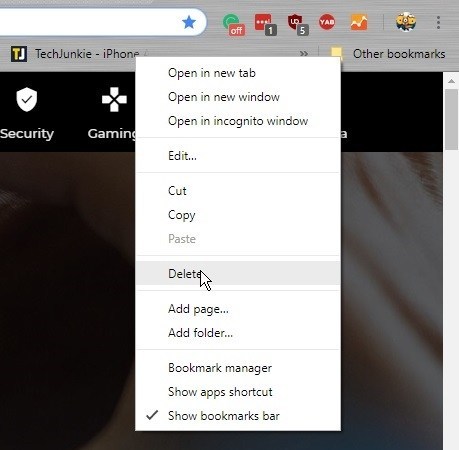
Lưu ý rằng phương pháp này không yêu cầu bất kỳ xác nhận nào, vì vậy sau khi chọn Xóa, dấu trang sẽ bị mất.
Sử dụng Trình quản lý dấu trang
Trình quản lý dấu trang là một tính năng của Chrome cho phép bạn xem và quản lý tất cả dấu trang của mình. Bạn có thể phân loại chúng trong các thư mục khác nhau hoặc sắp xếp chúng theo mức độ quan trọng của chúng.
Nếu bạn đã đồng bộ hóa thiết bị của mình và đăng nhập vào Chrome bằng tài khoản Google của mình, bạn có thể tìm kiếm tất cả các dấu trang được tạo trên thiết bị khác của mình. Ngoài ra, nếu bạn quyết định sử dụng trình quản lý dấu trang, bạn có thể xóa toàn bộ thư mục. Điều này làm cho danh sách của bạn dễ dàng hơn nhiều.
- Trong Chrome, mở menu thả xuống Bookmark và chọn Trình quản lý dấu trang
- Chọn dấu trang bạn muốn xóa
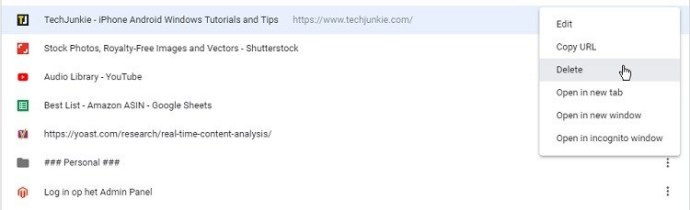
Note đối với các tài khoản được đồng bộ hóa, dấu trang di động sẽ có thư mục riêng. Hoặc bạn cũng có thể viết "Chrome: // đánh dấu"Điều đó sẽ mở trình quản lý dấu trang trong tab hiện tại của bạn.
Bất kỳ phương pháp nào hoạt động. Bạn sẽ thấy thư mục sau.
- Thanh đánh dấu
- Các dấu hiệu khác
- Trình quay số di động
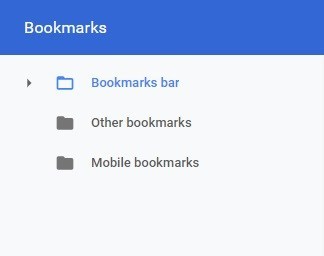
Danh sách sẽ mất nhiều thời gian hơn nếu bạn đã tạo thư mục của riêng mình. Để loại bỏ nó, chỉ cần nhấp chuột phải vào thư mục và chọn Xóa.
Từ trang quản lý dấu trang, bạn cũng có thể sử dụng từ khóa để tìm kiếm các dấu trang cụ thể. Điều này cho phép bạn thực hiện các tìm kiếm rất chính xác và chỉ xóa các mục mà bạn tạo.
Xóa lịch sử duyệt web hoặc tất cả dữ liệu đã lưu?
Nếu bạn muốn xóa lịch sử duyệt web và tất cả thông tin được lưu trữ trong tài khoản Google của bạn, hãy biết rằng bạn không thể xóa dấu trang bằng cùng một phương pháp. Sử dụng chức năng Duyệt dữ liệu sạch chỉ xóa cookie, lịch sử duyệt và tải xuống, tự động tải lại dữ liệu, mật khẩu, tệp bộ đệm, v.v.
Chrome không có thư mục hồ sơ, do đó, xóa tất cả dấu trang cùng một lúc là một quy trình khác.
Cách xóa thư mục bookmark trong Windows
- Mở hộp thoại Run hoặc hộp tìm kiếm
- Nhập "% LocalAppData% Google Chrome Dữ liệu người dùng mặc định" và nhấn Enter
- Tìm tập tin đánh dấu
- Nhấp chuột phải và chọn Xóa
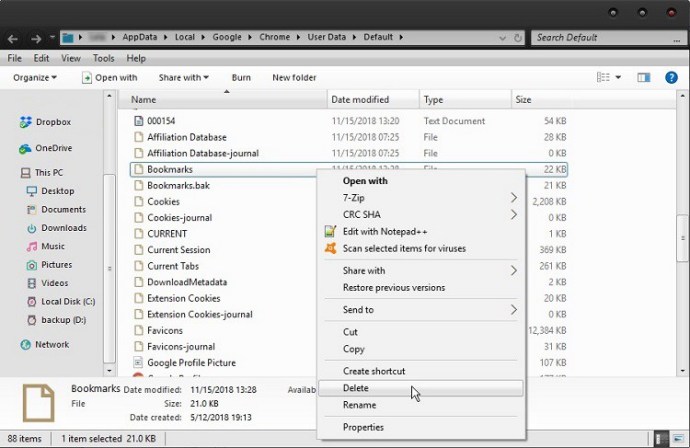
Việc này sẽ xóa tất cả dấu trang đã được tạo kể từ khi bạn cài đặt Chrome trên thiết bị của mình. Tuy nhiên, nó sẽ không xóa dấu trang được lưu trữ trên các thiết bị khác, ngay cả khi thiết bị được đồng bộ hóa với cùng một tài khoản. Cũng lưu ý rằng để điều này hoạt động, bạn phải đóng tất cả các phiên bản Chrome.
Nếu bạn chỉ muốn xóa một dấu trang từ một tài khoản nhất định và vô tình xóa một cái gì đó quan trọng, bạn có thể sử dụng cùng một đường dẫn thư mục để khôi phục nó. Đôi khi Chrome tạo bản sao lưu Bản sao lưu này bao gồm dữ liệu dấu trang.
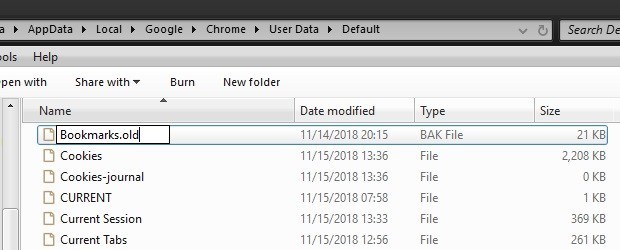
Dữ liệu đó được tìm thấy trong tệp bookmark.bak trong Dữ liệu người dùng mặc định. Nếu bạn thay đổi phần mở rộng tệp .bak thành .old, bạn có thể truy xuất dấu trang bạn vừa xóa.
Cách xóa thư mục bookmark trên macOS
Nếu bạn cảm thấy thoải mái với dòng lệnh, bạn có thể gọi Terminal và nhập thư mục sau vào tài khoản người dùng của bạn.
$ cd ~ / Thư viện / Hỗ trợ ứng dụng / Google / Chrome / Mặc định /
Sau đó xóa tệp đánh dấu bằng lệnh này:
Đánh dấu $ rm
Vì vậy, lần tới khi bạn mở Chrome, sẽ không có dấu trang và bạn có thể bắt đầu với một dấu trang mới. Thêm điểm đánh dấu đầu tiên của bạn để bắt đầu. Nếu bạn quay lại ~ / Thư viện / Hỗ trợ ứng dụng / Google / Chrome / Mặc định / Bạn sẽ thấy rằng tệp đánh dấu đã được tạo lại. Bạn có thể xóa lại sau nếu dấu trang của bạn quá lộn xộn và bạn muốn bắt đầu lại.
Suy nghĩ cuối cùng
Xóa một tập tin đánh dấu là một hành động khá quyết liệt. Nếu bạn lo ngại rằng danh sách dấu trang của bạn quá lớn để quản lý, xóa mọi thứ có thể không phải là một ý tưởng hay. Bạn cũng có thể mất các phím tắt quan trọng cho các trang có thể mất nhiều thời gian để tìm trong tương lai.
Đôi khi xóa từng dấu một sẽ tốt hơn ngay cả khi mất nhiều thời gian hơn. Hãy nhớ rằng một danh sách dài các dấu trang không tiêu tốn nhiều tài nguyên bằng cách lưu quá nhiều tệp video và cookie trong tài khoản của bạn.
Tất nhiên, nếu bạn muốn trở nên hiệu quả nhất, sẽ rất lý tưởng khi sắp xếp tất cả các dấu trang của bạn trong một thư mục cụ thể và thực hiện với tất cả các dấu trang mới ngay khi bạn lưu chúng.
Nếu bạn thích bài viết này, bạn có thể thưởng thức một bài viết khác của TechJunkie về Google Chrome, bao gồm Cách duyệt và mở các thư mục và tệp bằng Google Chrome.
Nếu bạn có mẹo và thủ thuật để xóa hoặc sắp xếp dấu trang, vui lòng cho chúng tôi nhận xét bên dưới!
